Descargas totales
Contenido de la página
Sobre el autor
Temas candentes
Los discos duros son la forma más asequible de aumentar el espacio de almacenamiento de tu sistema. Si tu ordenador ha estado anormalmente lento últimamente, puede que haya un problema con su disco duro. La forma mejor y más rápida de verificar esta suposición es realizar una prueba de velocidad de lectura/escritura del disco duro. No te preocupes si no sabes cómo comprobar la velocidad del disco duro, ya que este artículo te lo explicará.
En este artículo aprenderás
- ¿Importa la velocidad de lectura o escritura en un disco duro?
- ¿Cómo puedo ver la velocidad de lectura/escritura de mi disco duro? [3 maneras]
¿Importa la velocidad de lectura o escritura en un disco duro?
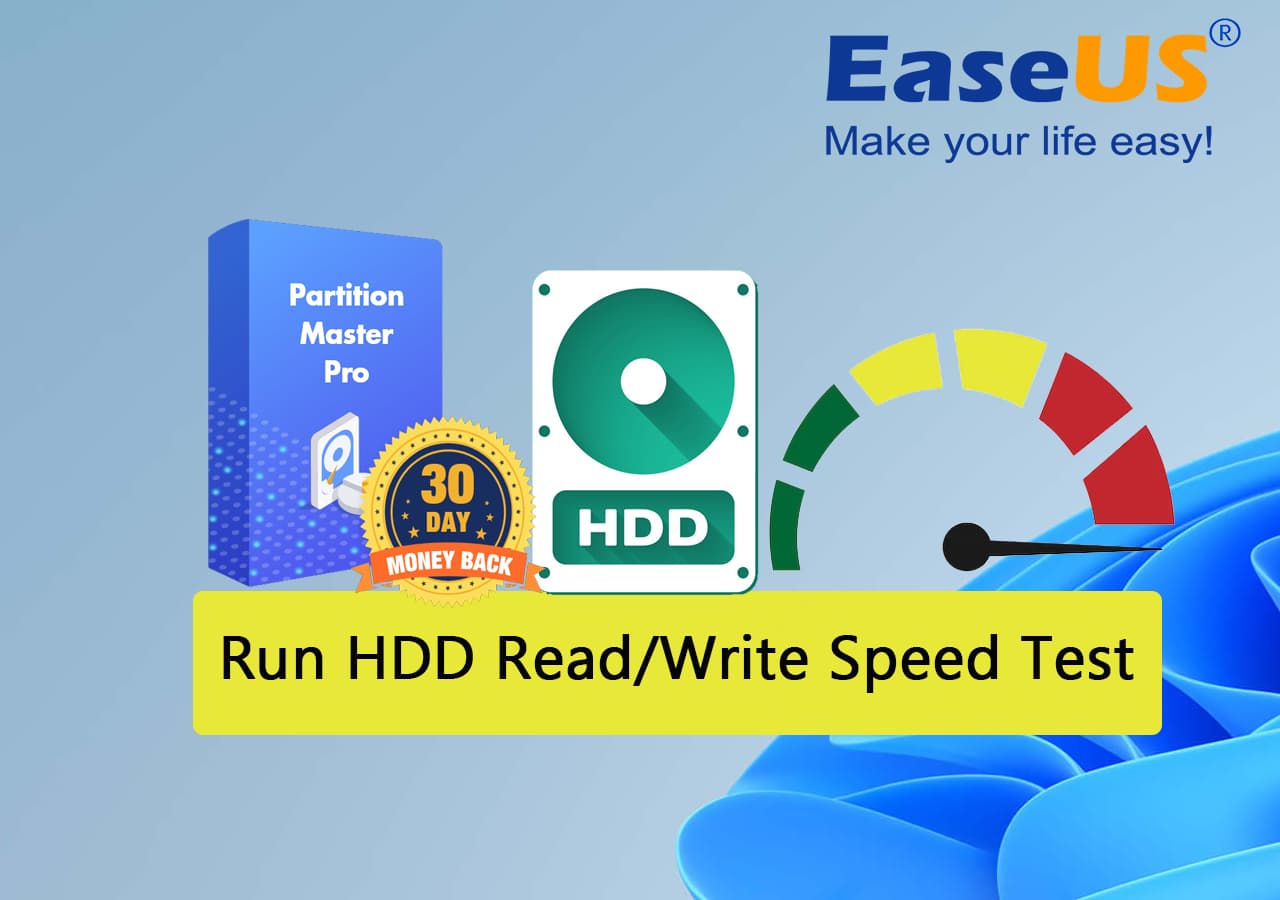
Sí, la velocidad de lectura y escritura de tu disco duro importa mucho, ya que es uno de los factores principales que deciden la velocidad del sistema. Al ser el principal medio de almacenamiento, la velocidad de transferencia de archivos, el tiempo de carga de los programas, el tiempo de arranque del sistema y otros procesos dependen de la velocidad del disco. El benchmark del disco duro puede ayudarte a evaluar el rendimiento del ordenador. A continuación se exponen algunas razones importantes por las que deberías ejecutar periódicamente la prueba de velocidad de lectura/escritura del disco duro:
- Rendimiento del sistema: Comprobar la velocidad de lectura y escritura de un disco duro te mantendrá al tanto del rendimiento de tu sistema. Las velocidades de lectura y escritura son básicamente una idea general de la rapidez con que tu ordenador puede acceder a los datos y almacenarlos.
- Resolver problemas de disco: Si el disco duro de tu sistema no funciona correctamente, ejecutar una prueba de velocidad de lectura/escritura del disco duro te ayudará a identificar el problema. De este modo, podrás tomar las medidas adecuadas para resolver los problemas.
- Pruebas de unidad: Al comprar discos duros nuevos, realizar las pruebas de velocidad de lectura y escritura te ayudará a determinar la calidad del nuevo disco. También puedes comparar las velocidades de lectura y escritura de los discos duros antiguos y nuevos para averiguar la mejora esperada en el rendimiento del sistema.
- Saluddel disco: La prueba de velocidad de lectura/escritura del disco duro también es un gran indicador de la salud actual del disco duro de tu sistema. A través de él, puedes ser consciente de cuándo llegará el disco duro de tu ordenador al final de su vida útil. Una prueba de velocidad del disco también puede identificar cualquier daño o problema repentino del disco.
¿Cómo puedo ver la velocidad de lectura/escritura de mi disco duro? [3 maneras]
Comprobar la velocidad del disco duro de tu ordenador no es una tarea difícil. Puedes utilizar las herramientas integradas de Windows o herramientas de terceros para ejecutar la prueba de velocidad de lectura/escritura del disco duro. Para ayudarte, hemos seleccionado las tres formas más precisas de comprobar la velocidad de un disco duro.
- #1. Utiliza el software de prueba de velocidad de lectura/escritura del disco duro
- #2. Utiliza CMD
- #3. Utiliza el Administrador de Tareas
Utilizar software de terceros para comprobar la velocidad del disco duro de tu ordenador es el método más recomendable. La razón es que te proporcionarán los resultados de velocidad más precisos.
La mayoría de estos comprobadores de velocidad de lectura/escritura de discos duros son herramientas especializadas que pueden ayudar a resolver problemas importantes. EaseUS Partition Master es una opción excelente para ejecutar la prueba de velocidad de lectura/escritura del disco duro.
Guía 1. Ejecuta la prueba de velocidad de lectura/escritura del disco duro con EaseUS Disk Speed Test Freeware
Como ya hemos dicho, lo mejor es utilizar una herramienta de terceros, y no encontrarás una herramienta gratuita mejor y más fiable que EaseUS Partition Master. Es una herramienta diseñada específicamente para resolver todos los problemas relacionados con los discos duros. La función "DiskMark" de esta herramienta te ayudará a obtener el resultado más preciso en una prueba de velocidad de lectura/escritura del disco duro.
A través de esta función, también puedes comprobar la velocidad de lectura/escritura de SSD, NVMe, M2, USB, tarjeta SD y muchas otras unidades de almacenamiento. Puedes descargarla gratuitamente y utilizarla para comprobar la velocidad del disco duro de tu ordenador.
Pasos para ejecutar la prueba de velocidad de lectura/escritura del disco duro con EaseUS Partition Master
Gracias a la interfaz fácil de usar de EaseUS Partition Master, es sencillo comprobar la velocidad del disco duro de tu ordenador. A continuación se indican los pasos que debes seguir para ejecutar la prueba de velocidad de lectura/escritura del disco duro:
Paso 1. Ejecuta EaseUS Partition Master. Y haz clic en el botón de descarga para activar la función "DiskMark" en la sección "Descubrimiento".

Paso 2. Haz clic en el cuadro desplegable para elegir la unidad de destino, los datos de prueba y el tamaño de bloque.

Paso 3. Una vez configurado todo, haz clic en "Iniciar" para comenzar la prueba de disco. A continuación, podrás ver los datos de Velocidad de lectura/escritura secuencial o aleatoria, E/S y Retraso.

Ten en cuenta que aparte de probar la velocidad de lectura y escritura en discos duros, también puedes aplicar esta función de Marca de Disco en EaseUS Partition Master para probar la velocidad en discos SSD siguiendo esta guía:
Probar la velocidad de lectura/escritura de un SSD en Windows
Sigue y lee el artículo para obtener más información sobre las velocidades de lectura/escritura de los SSD y cómo probar las velocidades de lectura/escritura de los SSD en tu sistema.
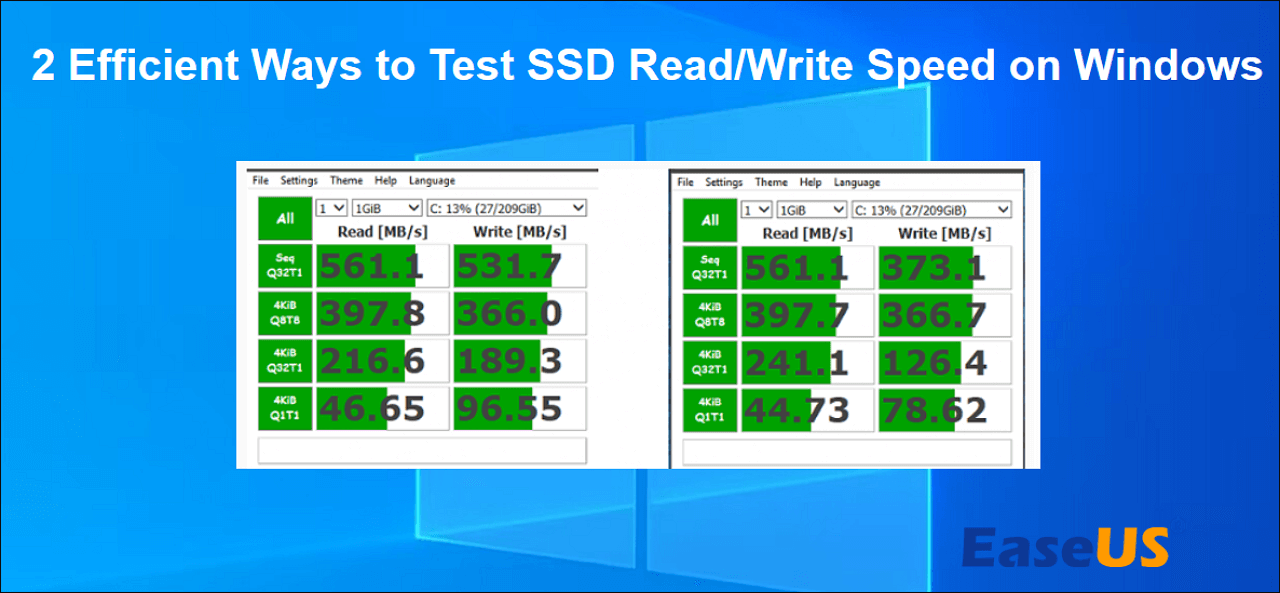
Características principales de EaseUS Partition Master que te pueden gustar
Aquí tienes una lista de funciones que puedes aplicar para gestionar y optimizar el rendimiento del disco duro, aparte de comprobar la velocidad del disco:
- Redimensionar/Mover Partición: Con esta herramienta, puedes ajustar o redimensionar fácilmente tus particiones siempre que quieras. Durante el redimensionamiento o traslado de particiones, tus datos no se verán afectados, ya que no es necesario formatearlos.
- Particiones nuevas: Si estás pensando en añadir un nuevo disco duro a tu ordenador, EaseUS Partition Master es la mejor herramienta que puedes utilizar. Puede ayudarte a crear el número de particiones que desees en el esquema de particiones que prefieras.
- Ocultar Partición: Para proteger tus datos sensibles y privados, esta herramienta te permite ocultar particiones completas. Puedes crear una partición específica para datos personales y ocultarla para protegerla de los demás.
- Comprueba los Errores del Sistema de Archivos: EaseUS Partition Master te permite reparar errores del sistema de archivos en tu disco duro. Es compatible con sistemas de archivos como NTFS, FAT32, exFAT, EXT4, etc., para reparar errores del sistema de archivos.
Guía 2. Comprueba y ejecuta la prueba de velocidad de lectura/escritura del disco duro utilizando CMD
Cuando se trata de averiguar la velocidad exacta del disco duro de tu ordenador utilizando una herramienta incorporada en Windows, CMD es la mejor opción. Sin embargo, su interfaz de línea de comandos puede no gustar a todo el mundo y resultar confusa para los nuevos usuarios.
La velocidad del disco duro del ordenador puede comprobarse utilizando un comando WinSAT en el Símbolo del sistema. Sigue los siguientes pasos para ejecutar la prueba de velocidad de lectura/escritura del disco duro mediante CMD:
Paso 1: Haz clic en el botón "Inicio" de la esquina inferior derecha de tu escritorio y navega hasta la carpeta "Sistema Windows". Aquí, haz clic con el botón derecho en "Símbolo del sistema" y selecciona "Ejecutar como administrador" en "Más" para iniciar el CMD con privilegios de administrador.

Paso 2: En el Símbolo del sistema, ejecuta la siguiente línea de comandos para la prueba de velocidad de lectura/escritura del disco duro:
"winsat disk -ran -write -drive C"
La "C" representa aquí el nombre del disco, que debes sustituir por el nombre del disco duro de tu ordenador.

Guía 3. Ejecuta la Prueba de Velocidad de Lectura y Escritura del Disco Duro con el Administrador de Tareas
En Windows, todas las aplicaciones y procesos en ejecución se pueden encontrar en el Administrador de Tareas. También se puede utilizar para averiguar la velocidad de lectura y escritura del disco duro de tu ordenador. Aunque existe la posibilidad de que la velocidad no sea totalmente exacta, te dará una idea general. Sigue estos pasos para ejecutar la prueba de velocidad de lectura/escritura del disco duro a través del Administrador de Tareas:
Paso 1: Haz clic con el botón derecho del ratón en tu "Barra de Tareas" y accede a la opción "Administrador de Tareas" del menú. Aquí, busca y pulsa la pestaña "Rendimiento".
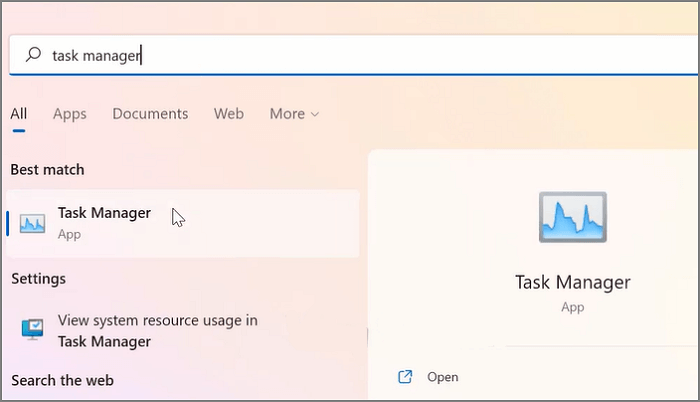
Paso 2: Dentro de la pestaña "Rendimiento", desplázate hasta el disco duro de tu ordenador y selecciónalo. Aquí podrás ver la velocidad de lectura y escritura de tu disco duro junto con otra información clave.
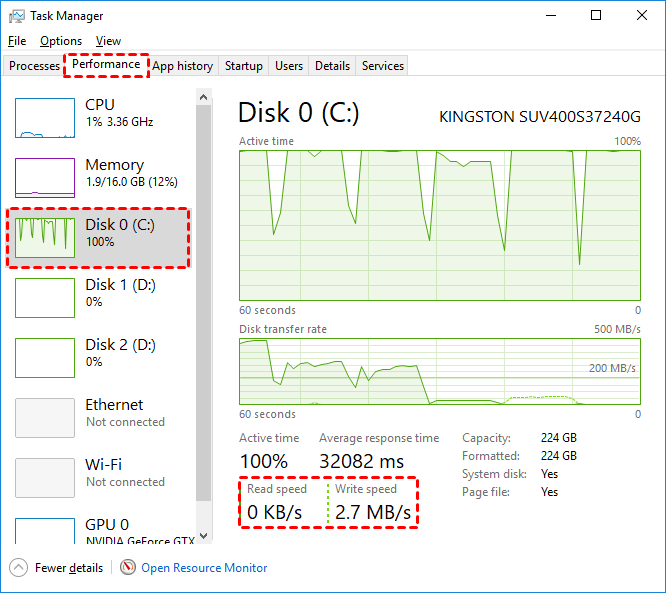
Veredicto final
Vigilar la velocidad y la salud del disco duro de tu ordenador puede ayudarte a mantenerlo en un estado óptimo. Dado que el disco duro es donde se encuentra todo el sistema operativo, su baja velocidad puede afectar gravemente al rendimiento del sistema. Por suerte, después de descargar EaseUS Partition Master gratis, puedes ejecutar eficazmente la prueba de velocidad de lectura/escritura del disco duro y resolver otros problemas del disco duro.
Preguntas frecuentes sobre la prueba de velocidad de lectura/escritura del disco duro
Como sabes, la velocidad del disco duro de tu ordenador está estrechamente relacionada con la velocidad de tu ordenador. Por tanto, es esencial que tengas unos conocimientos básicos al respecto. Si te interesa saber más sobre la prueba de velocidad de lectura/escritura del disco duro, a continuación hemos respondido a algunas preguntas frecuentes sobre este tema:
1. ¿Cuál es la mejor herramienta de prueba de velocidad de SSD en Windows 10?
EaseUS Partition Master es la mejor herramienta para comprobar la velocidad de un SSD en Windows 10. Este comprobador de velocidad de SSD se puede descargar y utilizar de forma gratuita. Al utilizar esta herramienta, obtendrás los detalles de velocidad más precisos del SSD de tu ordenador.
2. ¿Puedo realizar en línea una prueba de velocidad de lectura/escritura de un SSD?
No, realizar la prueba de velocidad de lectura/escritura del SSD online no es posible. El SSD es un componente de hardware; necesitas descargar una herramienta o utilizar una herramienta integrada de Windows para comprobar su velocidad. Si buscas un comprobador de velocidad de SSD gratuito y fiable, EaseUS Partition Master es tu respuesta.
3. ¿Por qué la velocidad de lectura y escritura de mi disco duro es tan lenta?
Los discos duros entran dentro de los dispositivos de almacenamiento con baja velocidad de lectura y escritura. Sin embargo, si el disco duro de tu ordenador funciona de forma extrema, es probable que haya algún problema grave. Los discos duros pueden ralentizarse debido al desgaste, sectores defectuosos, fragmentación del disco, errores del sistema de archivos, daños estructurales, etc.
¿En qué podemos ayudarle?
Reseñas de productos
-
Me encanta que los cambios que haces con EaseUS Partition Master Free no se aplican inmediatamente a los discos. Hace que sea mucho más fácil interpretar lo que sucederá después de haber hecho todos los cambios. También creo que el aspecto general de EaseUS Partition Master Free hace que cualquier cosa que estés haciendo con las particiones de tu ordenador sea fácil.
Seguir leyendo -
Partition Master Free puede redimensionar, mover, fusionar, migrar y copiar discos o particiones; convertir a local, cambiar la etiqueta, desfragmentar, comprobar y explorar la partición; y mucho más. Una actualización Premium añade soporte técnico gratuito y la posibilidad de redimensionar volúmenes dinámicos.
Seguir leyendo -
No creará imágenes en caliente de tus discos ni los alineará, pero como está acoplado a un gestor de particiones, te permite realizar muchas tareas a la vez, en lugar de limitarte a clonar discos. Puedes mover particiones, redimensionarlas, desfragmentarlas y mucho más, junto con el resto de herramientas que esperarías de una herramienta de clonación.
Seguir leyendo
Artículos relacionados
-
¿Cómo clonar Windows a SSD gratis? Tu guía fiable
![author icon]() Luis/2024/06/17
Luis/2024/06/17 -
Mejorar Software de Configurar Particiones de Disco GPT
![author icon]() Pedro/2024/06/17
Pedro/2024/06/17 -
Cómo instalar Windows 10 desde una unidad USB [Paso a Paso]
![author icon]() Luis/2024/06/17
Luis/2024/06/17 -
MBR o GPT para SSD, ¿qué es mejor y cómo elegir?
![author icon]() Pedro/2024/06/17
Pedro/2024/06/17









